上節提示:在上節中我們主要介紹了在Access中建立試題庫、試題表、答案表以及向兩表中輸入數據的方法和步驟。
在這節中我們主要介紹建立關聯和查詢的方法。
建立關聯
把試題表與答案表按題號關聯在一起,目的是在兩個表中使題號相同的記錄對應的是同一題的具體內容,也為建立查詢做准備。建立關聯的方法是:單擊【工具】菜單下的【關系】選項,再單擊【關系】菜單下的【顯示表】選項,打開圖1所示窗口。在圖1窗口中,單擊“答案表”,再單擊【添加】。單擊“試題表”,再單擊【添加】,把兩個表都顯示出來,最後單擊【關閉】按鈕即可。在顯示的兩個表中,把“答案表”中的題號拖到“試題表”中的題號字段上,在彈出的【編輯關系】對話框中,單擊【創建】即可,至此,兩表已建立了關聯。
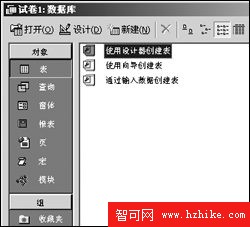
圖1
建立查詢
建立查詢的目的是為生成窗體作數據准備及根據考生答案情況在答案表中填入每題的得分。查詢對象共有四個,分別簡述如下:
1、選擇查詢
作用是把選擇題挑選出來,為選擇題窗口作數據准備。建立過程及包含字段如下:在圖2窗口中,單擊【對象】下面的【查詢】選項,再單擊【新建】按鈕,在打開的【新建查詢】窗口中,單擊【確定】(使用默認選項:設計視圖),打開圖1“顯示表”對話框,試題表和答案表均添加到新建查詢窗口中,如圖3。把試題表中的題號、題目、1、2、3、4六個字段分別拖到下面表格中的【字段】右邊各單元格中,再把答案表中的“考生答案”拖到最右邊的單元格中。在題號列下面的【准則】格中填入“<6”(因為此試題表例子中,前5題為選擇題)。最後保存此查詢,查詢名稱為“選擇查詢”。
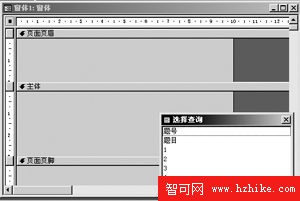
圖2
2、判斷查詢
用同樣方法建立判斷查詢,與建立選擇查詢的區別是:不包括試題表中的3、4字段,在題號【准則】中輸入“>5” (因為此試題表例子中,後3題為判斷題),最後保存此查詢,查詢名稱為“判斷查詢”。
3、填入每題分數查詢
建立過程類似上述方法,但區別如下:在圖3窗口狀態下,單擊【查詢】菜單,從中選擇【更新查詢】,則在查詢設計視圖中添加【更新到】一行。在此更新查詢中我們僅把答案表中的“得分”字段拖到【字段】右邊的單元格中,在【更新到】右邊的單元格中輸入“2”( 每題2分),在下面的【准則】單元格中輸入“[答案表]![答案]=[答案表]![考生答案]”(裡面的標點符號為英文標點符號),即只有考生所選答案與本題的答案相同時才更新得分的值為2分。具體所填結果如圖4,最後保存,取名為“計分查詢”。

圖3
4、合計總分查詢
建立過程與建立“計分查詢”相似,也只包括“得分”字段,但在建立查詢過程中須單擊【視圖】菜單中的【合計】選項,在查詢設計視圖中增加了一行【總計】項,在“得分”字段下列的【總計】單元格中填入“Sum”(即求和函數)。最後保存為“合計總分”。

圖4
下節預告:在下節中我們將介紹為考生建立友好人機界面即窗口的方法,希望感興趣的朋友關注。